いつものように Microsoft Edge で YouTube で動画を視聴したら音が出なくてびっくりした事がないでしょうか。
Microsoft EdgeでYouTube を見た時に音が出ないトラブルは、いろんな要因で起きることがあり、原因によって対処法も異なります。
今回は、Microsoft Edge で開いたYouTubeの動画から音が出ない原因や対処法を解説していきます。
Edgeで見たYouTube動画から音が出ない原因と対処法
動画の読み込み中にトラブルが発生した
奥村ですが動画の読み込み中にトラブルが発生して無音状態になってしまうことがあります。
この場合は動画を読み込み直すことで改善されるので、を押して再生ページを再読み込みして再生してみてください。
Ctrl+Mのショートカットを実行してしまっている
Microsoft Edge にはタブをミュートという無音化機能があります。
タブのミュートが有効化されているタブでは一切の音声が再生されません。
このタブをミュートする機能ですが、なんとCtrl+Mのショートカットキーが設定されており、意図せず押してしまうことがあります。
大文字のMを入力しようとして(Shiftキーを押そうとして)タブをミュートするショートカットを実行してしまうことが度々あり、それが原因でYouTubeから音が出ないトラブルに遭遇していることがあります。
この問題はタブ毎に起きるので、別タブでは音が出るけど特定のタブだけ音が出ない場合はタブをミュートしてしまっている可能性が高いです。
動画の音量を0%・ミュートにしていることを忘れていた
YouTubeで視聴する動画の音量設定を変更した場合、それ以降視聴する動画でも反映されます。
そのため、前日に視聴した動画をミュート・音量0%のまま視聴を終えていた場合、音量設定を変えたことを忘れていて「なぜか YouTube から音が出ない」と焦ってしまうケースがあります。
そんな凡ミスやらかすことはないだろうと思って音量設定を見てみたら、見事にミュート状態だったということは珍しくないので、YouTube の音量設定をチェックしていない場合はチェックしてみてください。
音声出力デバイスを間違えていた
スピーカーやヘッドホンなど複数の音声出力デバイスを接続している場合、本来聞こうとしているデバイスではない他のデバイスで音を再生している可能性が高いです。
気づきにくいパターンでありがちなのがワイヤレスイヤホン・ワイヤレスヘッドホンが意図せず接続されて音声出力先に設定されてしまっているパターンです。
複数のサウンドデバイスを接続しているなど、心当たりがある場合は Windows の設定からサウンドを開き、出力デバイスが正しく設定されているか確認するようにしてください。
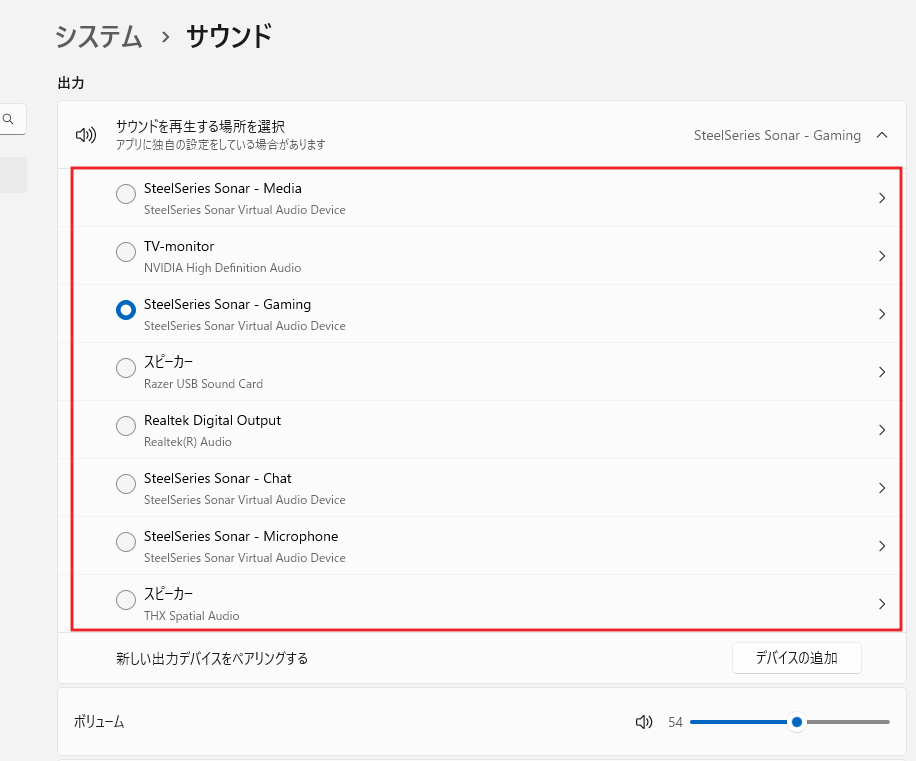
パソコンの音量を0%・ミュートにしていた
離席する際などにパソコンの音量をミュート・0%にするようにしている人は、0%・ミュートから元の音量に戻すのを忘れているだけの可能性があります。
忘れた頃にうっかりやってしまいがちなので一度確認してみるといいでしょう。
著作権の都合で、動画投稿者が音声の無音化を行った
YouTubeでは著作権で保護されている楽曲を使用した場合、動画投稿者にペナルティが課せられることがあります。
そのペナルティを回避するために、問題となっている楽曲を使用している箇所を無音化することがあり、その場合はMicrosoft Edge を使っているかどうかにかかわらず、その動画では音が出ません。
他の動画は音が出るのに、一部の動画だけ音が出ない場合は、この著作権問題の関係で意図的に無音化されている可能性が高いです。
YouTubeの音声が無音になる原因はさまざま
YouTube の動画から音が出ない原因はさまざまです。
Microsoft Edge が原因であることもあれば、全く関係ないこともあるので、音が出なくて困っている場合は心当たりがある原因の対処法をひとつずつ試していくといいでしょう。









